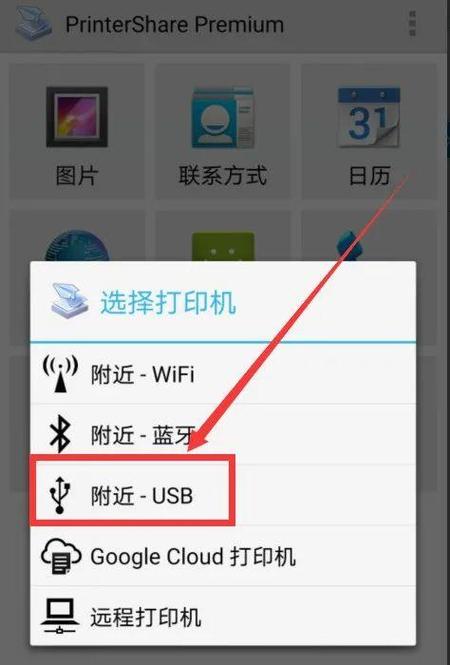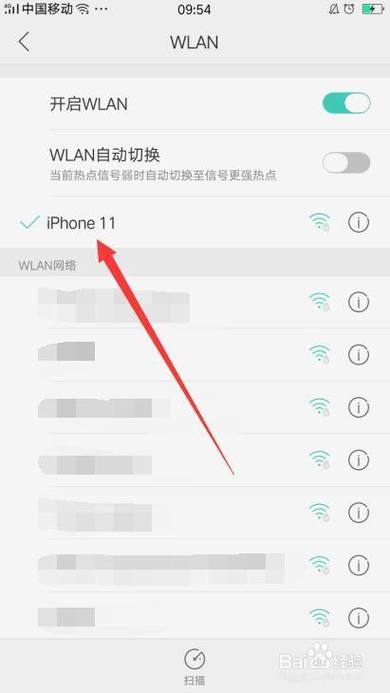系统:win7
1打开电脑,点击左下角图标,出现菜单后,点击设备和打印机
2进去页面,点击添加打印机
3点击添加本地打印机
4点击创建新端口-下一步
5输入一个端口,点击确定
6选择打印机点击下一步
7输入打印机名称,点击下一步
8等待进度条完毕,就完成了。
添加打印机时创建USB端口的方法
打开 控制面板中的“打印机和传真”→在“打印机任务”下,单击“添加打印机”打开添加打印机向导,然后单击“下一步”→单击“连接到此计算机的本地打印机”,清除“自动检测并安装即插即用打印机”复选框
打开 控制面板中的“打印机和传真”→在“打印机任务”下,单击“添加打印机”打开添加打印机向导,然后单击“下一步”→单击“连接到此计算机的本地打印机”,清除“自动检测并安装即插即用打印机”复选框,然后单击“下一步”→单击“创建新端口”,单击“Local Port”,然后单击“下一步”→键入端口名,然后单击“确定”→在添加打印机向导中,按照屏幕指示完成添加打印机。
注意:2000、xp系统中USB接口的设备都视为即插即用的设备,所以USB打印机不会在列表中特意的事先指定端口。只有接入打印机后才会视系统中断、端口等问题而随机分配。所以如果你的打印机是USB端口,在你插上打印机并开启打印机电源后,系统就会自动寻找并安装。上面的指定端口的方法只是一个特例,用于系统无法正确认出打印机USB口时才使用。